Математическая Процент Уменьшение Изменения в Excel
В этой статье рассказывается, как использовать формулу изменения процентного уменьшения в Excel 2016.
Нам нужно найти процентное уменьшение стоимости из-за уменьшения процентного изменения.
Общая формула
=Value * (1 - percentage)
Значение: текущее значение. Процент: уменьшение процентного изменения. Примечание. Возвращает # ЗНАЧ! Ошибка, если значения не указаны в правильном формате.
Давайте рассмотрим пример, чтобы понять это.
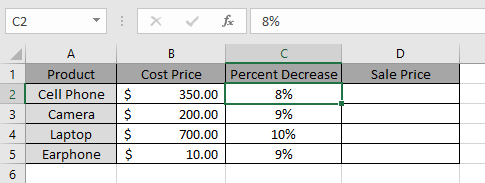
Здесь у нас есть некоторые продукты с их текущей себестоимостью и процентным снижением.
И нам нужно узнать новую цену со скидкой на продукцию.
Используйте формулу
=B2*(1-C2)
B2: Текущее значение C2: изменение значения в процентах. Пояснение:
Значение умножается на (1 — C2), чтобы получить дисконтированную сумму.
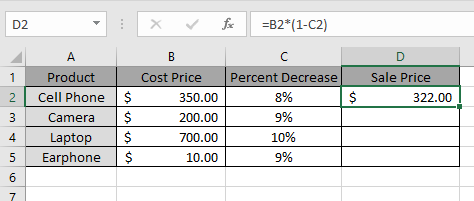
Здесь новая цена продажи указана в столбце Цена продажи.
Скопируйте формулу в другие ячейки с помощью сочетания клавиш Ctrl + D
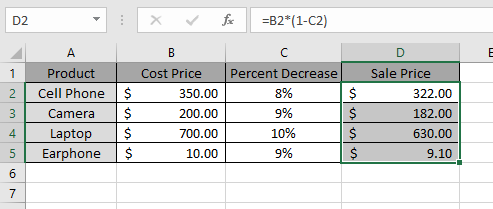
Этот метод можно использовать для различных целей. Как вы можете видеть, новая цена продажи указана в столбце Цена продажи.
Надеюсь, вы поняли, как получить изменение процентного уменьшения и как его использовать в Excel 2016. Дополнительные статьи по математическим формулировкам можно найти здесь. Поделитесь своим запросом ниже в поле для комментариев. Мы поможем вам.
-
Популярные статьи:
===
link: / keyboard-formula-shortcuts-50-excel-shortcuts-to-Повышение-продуктивность [50 ярлыков Excel для повышения производительности]: быстрее справляйтесь с задачей. Эти 50 ярлыков заставят вас работать в Excel еще быстрее.
link: / formulas-and-functions-Introduction-of-vlookup-function [Как использовать функцию ВПР в Excel]: Это одна из наиболее часто используемых и популярных функций Excel, которая используется для поиска значений из разных диапазонов и листы.
link: / tips-countif-in-microsoft-excel [Как использовать функцию СЧЁТЕСЛИ в Excel]: Подсчет значений с условиями с помощью этой удивительной функции. Вам не нужно фильтровать данные для подсчета определенных значений. Функция Countif важна для подготовки вашей приборной панели.
link: / excel-formula-and-function-excel-sumif-function [Как использовать функцию СУММЕСЛИ в Excel]: Это еще одна важная функция информационной панели. Это поможет вам суммировать значения для конкретных условий.